Hyper-V-Fehler 0x800f080c: Feature-Name Microsoft-Hyper-V unbekannt beheben
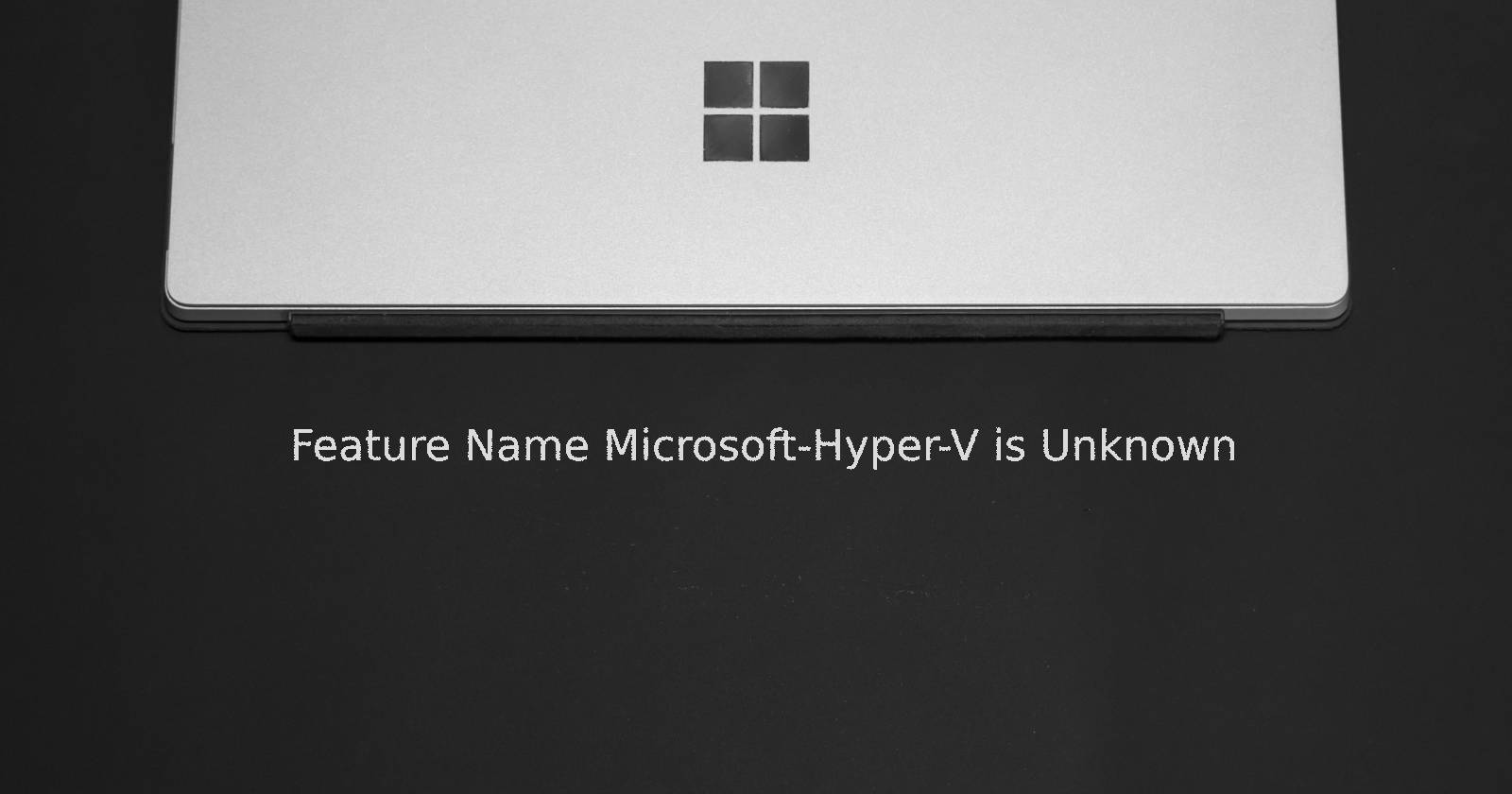
Wenn beim Versuch, Hyper‑V unter Windows 10/11 zu aktivieren, der Fehler 0x800f080c (Feature‑Name Microsoft‑Hyper‑V unbekannt) erscheint: prüfen Sie zuerst Tippfehler im Befehl oder Batch‑Skript, schalten Sie bei Bedarf die Core‑Isolation/Memory‑Integrity aus, prüfen Sie die Windows‑Edition und die BIOS‑Virtualisierung und verwenden Sie DISM/PowerShell als Administrator. Im Artikel finden Sie Befehle, Registry‑Schritte, Troubleshooting‑Checks, Abnahmekriterien und eine Entscheidungsübersicht.

Dieser Leitfaden erklärt praxisorientiert, warum der Fehler 0x800f080c beim Aktivieren von Hyper‑V auftreten kann und wie Sie ihn Schritt für Schritt beheben. Er deckt Syntax‑Fehler in Befehlen, typische Probleme mit Batch‑Skripten, die Core‑Isolation/Memory‑Integrity, Registry‑Änderungen, BIOS‑Prüfungen und alternative Virtualisierungsoptionen ab.
Wichtig: Führen Sie Befehle als Administrator aus. Sichern Sie die Registry und erstellen Sie einen Wiederherstellungspunkt, bevor Sie Systemwerte ändern.
Worum es geht
Hyper‑V ist ein optionales Virtualisierungsfeature in Windows 10 (Pro, Edu, Enterprise) und Windows 11. Der Fehler 0x800f080c heißt meist, dass Windows den angegebenen Feature‑Namen nicht erkennt — entweder wegen Tippfehlern, falscher Edition, eingeschränktem Zugriff oder weil Sicherheitsfunktionen die Aktivierung blockieren.
Kurze Definition: DISM ist ein Windows‑Tool zum Verwalten von Image‑Dateien und Komponenten; PowerShell bietet cmdlets wie Enable‑WindowsOptionalFeature zur Aktivierung von Features.
Prüfen Sie den Befehl auf Tippfehler
Häufigste Ursache: falsche Syntax oder zusätzliche Leerzeichen im Feature‑Namen. Verwenden Sie in einer administrativen PowerShell‑Sitzung exakt diesen Befehl, wenn Sie Windows 11/10 Pro, Edu oder Enterprise nutzen:
Enable-WindowsOptionalFeature -Online -FeatureName Microsoft-Hyper-V-AllHinweis: Kein zusätzliches Leerzeichen innerhalb “Microsoft-Hyper-V-All”. Bei Erfolg sehen Sie eine Bestätigung und einen Hinweis auf einen Neustart.
Alternative (DISM):
Dism /online /enable-feature /featurename:Microsoft-Hyper-V-All /AllWenn der Befehl denselben Fehler zurückgibt, fahren Sie mit den weiteren Checks fort.
Batch‑Skript prüfen (Windows 11 Home Workaround)
Windows 11 Home enthält Hyper‑V standardmäßig nicht. Einige Workarounds nutzen ein Batch‑Skript, um die Paketdateien einzufügen. Ein typisches Skript sieht so aus:
pushd "%~dp0"
dir /b %SystemRoot%\servicing\Packages\*Hyper-V*.mum >hyper-v.txt
for /f %%i in ('findstr /i . hyper-v.txt 2^>nul') do dism /online /norestart /add-package:"%SystemRoot%\servicing\Packages\%%i"
del hyper-v.txt
Dism /online /enable-feature /featurename:Microsoft-Hyper-V -All /LimitAccess /ALL
PauseWichtige Prüfungen:
- Stellen Sie sicher, dass die Datei hyper-v.txt tatsächlich Paketnamen enthält.
- Achten Sie auf korrekte Pfadangaben und doppelte Backslashes in Batch‑Dateien.
- Führen Sie die .bat als Administrator aus.
Wenn das Skript fehlschlägt, prüfen Sie die Ausgabezeilen und suchen Sie nach fehlenden .mum/.cab Dateien im Ordner %SystemRoot%\servicing\Packages.
Core‑Isolation / Memory integrity prüfen und deaktivieren
Core‑Isolation (Speicher‑Integrität) ist eine Virtualisierungs‑Schutzfunktion. Sie kann die Installation mancher Hypervisor‑Pakete verhindern.
Schritte (Windows GUI):
- Drücken Sie Win + I, um Einstellungen zu öffnen.
- Klicken Sie links auf “Datenschutz & Sicherheit”.
- Klicken Sie auf “Windows‑Sicherheit” und dann auf “Gerätesicherheit”.
- Wählen Sie “Core‑Isolation‑Details” und schalten Sie “Speicherintegrität” (Memory integrity) aus, falls aktiviert.
Starten Sie den PC neu und versuchen Sie erneut, Hyper‑V zu aktivieren.
Wenn die GUI nicht hilft, können Sie die Registry anpassen. Achtung: Registry‑Änderungen sind riskant. Backup und Wiederherstellungspunkt anlegen.
Registry‑Schritte:
- Win + R → regedit → OK.
- Navigieren Sie zum Schlüssel:
HKEY_LOCAL_MACHINE\SYSTEM\CurrentControlSet\Control\DeviceGuard\Scenarios\HypervisorEnforcedCodeIntegrity\- Doppelklicken Sie auf den Eintrag Enabled und setzen Sie den Wert auf 0.
- Neustart.
Wenn die Key‑Struktur fehlt, ist Memory Integrity wahrscheinlich nicht aktiv. Fehlt der Registry‑Pfad, müssen Sie ihn nicht anlegen.
Weitere häufige Ursachen und Quick‑Checks
- Edition prüfen: Hyper‑V wird nur vollständig in Pro/Edu/Enterprise unterstützt. Windows Home benötigt Workarounds.
- Virtualisierung im BIOS/UEFI aktivieren: Intel VT‑x oder AMD‑V muss eingeschaltet sein.
- Kompatibilität: CPU und Speicher müssen Virtualisierung unterstützen.
- Windows‑Updates: Führen Sie Windows Update aus; fehlende Servicing‑Pakete können Fehler verursachen.
- Komponentenreparatur mit DISM und SFC:
Dism /Online /Cleanup-Image /RestoreHealth
sfc /scannowFühren Sie beide Befehle als Administrator aus, starten Sie neu und versuchen Sie die Aktivierung erneut.
BIOS/UEFI: Virtualisierung aktivieren
- PC neu starten und in BIOS/UEFI wechseln (meist F2, F10, Del oder Esc beim Booten).
- Suchen Sie nach Einstellungen wie “Intel Virtualization Technology”, “VT‑x”, “Vanderpool”, “SVM Mode” oder “AMD‑V”.
- Aktivieren Sie die Option, speichern Sie die Änderungen und starten Sie neu.
Hinweis: Manche Laptops haben separate Sicherheitseinstellungen (z. B. Core‑isolation‑ähnliche Optionen) im Firmwaremenu.
Akzeptanzkriterien (Kriterien für Erfolg)
- Der Befehl Enable‑WindowsOptionalFeature oder DISM gibt keinen Fehler zurück.
- Hyper‑V‑Funktionen (Hyper‑V Manager, virtuelle Switches) sind verfügbar.
- Virtuelle Maschinen starten ohne Konflikte mit anderen Hypervisoren.
Testfälle:
- Führen Sie Enable‑WindowsOptionalFeature aus und prüfen Sie auf “Success”/Erfolgsmeldung.
- Erstellen und starten Sie eine einfache VM mit 1 CPU und 2 GB RAM.
- Prüfen Sie, ob Windows‑Features im GUI „Windows‑Funktionen aktivieren oder deaktivieren” den Hyper‑V‑Eintrag zeigt.
Rollenbasierte Checkliste
Administrator:
- Als Administrator anmelden.
- Windows‑Edition prüfen (winver).
- DISM/PowerShell im Admin‑Modus ausführen.
- Registry‑Backup und Wiederherstellungspunkt erstellen.
- BIOS‑Virtualisierung prüfen.
Power‑User / Entwickler:
- Vorhandene VM‑Software (VirtualBox, VMware) beenden; diese kann Konflikte verursachen.
- Prüfen, ob “Memory Integrity” aktiv ist.
- DISM /RestoreHealth und SFC ausführen.
Endbenutzer:
- Windows Update durchführen.
- Neustart nach Änderungen.
- Support‑Informationen sammeln (Fehlermeldungen, Logs) und an Administrator weiterleiten.
Wann dieser Ansatz scheitert (Gegenbeispiele)
- Sie haben Windows Home und möchten native Hyper‑V nutzen — ohne Workarounds ist das nicht möglich.
- Hardware unterstützt keine Virtualisierung (ältere CPU ohne VT‑x/AMD‑V).
- Sicherheitssoftware oder Unternehmensrichtlinien verhindern Registry‑ oder Feature‑Änderungen.
Alternative Ansätze:
- Verwenden Sie VirtualBox oder VMware Workstation Player, wenn Hyper‑V nicht verfügbar ist.
- Nutzen Sie Windows Subsystem for Linux 2 (WSL2) für einfache Linux‑Container/VM‑Workloads.
Entscheidungshilfe (Mermaid)
flowchart TD
A[Start: Hyper-V aktivieren] --> B{Windows Edition}
B -->|Pro/Edu/Enterprise| C[Prüfe Befehl auf Tippfehler]
B -->|Home| D[Verwende Batch‑Skript oder andere VM‑Tools]
C --> E{Fehler 0x800f080c?}
E -->|Nein| F[Hyper-V aktiviert]
E -->|Ja| G[Prüfe Memory Integrity]
G --> H{Memory Integrity an?}
H -->|Ja| I[Deaktiviere Memory Integrity via GUI/Registry]
H -->|Nein| J[Prüfe BIOS Virtualisierung]
I --> K[Neustart und Befehl erneut ausführen]
J --> L{Virtualisierung aktiviert?}
L -->|Nein| M[Im BIOS aktivieren]
L -->|Ja| N[DISM/RestoreHealth und SFC]
N --> O[Bei weiterem Fehler: Logs sammeln und Support kontaktieren]Sicherheit und Risiken
- Registry‑Änderungen können Systeminstabilität verursachen. Backup erstellen.
- Deaktivieren von Memory Integrity reduziert eine Ebene der Angriffsverhinderung. Reaktivieren, wenn möglich, nachdem Hyper‑V installiert ist und getestet wurde.
Kurzer Vergleich: Alternativen zu Hyper‑V
- VirtualBox: breit unterstützt, viele Gast‑OS‑Optionen, gut für Desktop‑VMs.
- VMware Workstation Player: stabil, gute Performance, kostenlose Version für nicht‑kommerzielle Nutzung.
- WSL2: leichtgewichtige Linux‑Integration, kein kompletter VM‑Manager.
Wahl‑Heuristik: Verwenden Sie Hyper‑V für enge Integration mit Windows‑Serverfunktionen und schnellen Snapshots; sonst VirtualBox/VMware für Kompatibilität mit Drittanbieter‑Images.
Häufig gestellte Fragen
Was bedeutet Fehler 0x800f080c genau?
Fehler 0x800f080c zeigt an, dass der angegebene Windows‑Feature‑Name nicht erkannt wurde — oft wegen Tippfehler, fehlender Edition oder blockierender Sicherheitsfunktionen.
Kann ich Hyper‑V auf Windows Home aktivieren?
Nicht offiziell. Es gibt Community‑Workarounds mit Batch‑Skripten, sie sind aber nicht offiziell unterstützt und können Probleme verursachen.
Ist es sicher, Memory Integrity zu deaktivieren?
Es reduziert einen Sicherheitsmechanismus. Deaktivieren Sie sie nur temporär zur Installation und aktivieren Sie sie wieder, wenn möglich.
Zusammenfassung
- Prüfen Sie zuerst Syntax/Tippfehler im PowerShell/ DISM‑Befehl.
- Wenn Sie Home nutzen: prüfen Sie das Batch‑Skript sehr genau.
- Deaktivieren Sie temporär Core‑Isolation/Memory Integrity über Einstellungen oder Registry, falls nötig.
- Stellen Sie sicher, dass Virtualisierung im BIOS/UEFI aktiviert ist und führen Sie DISM/SFC aus, um Systempakete zu reparieren.
Wichtig: Führen Sie alle Schritte mit Administratorrechten aus und sichern Sie Registry/System, bevor Sie Änderungen vornehmen.
Ähnliche Materialien

Podman auf Debian 11 installieren und nutzen
Apt-Pinning: Kurze Einführung für Debian

FSR 4 in jedem Spiel mit OptiScaler
DansGuardian + Squid (NTLM) auf Debian Etch installieren

App-Installationsfehler auf SD-Karte (Error -18) beheben
